Il existe plusieurs façons de personnaliser les paramètres des AirPods sur votre iPhone pour mieux les adapter à vos goûts. Et si vous souhaitez tirer le meilleur parti de vos écouteurs, vous devez les affiner pour booster à la fois votre musique et votre expérience d'appel mains libres.
Lorsque vous appuyez deux fois sur les AirPod, Siri est activé. Mais vous pouvez choisir de configurer ce raccourci pour lire / mettre en pause ou même passer à la piste suivante.
Au-delà de cela, vous pourrez également donner un nom cool à vos écouteurs et même attribuer celui à utiliser le micro. Ça semble intéressant? Permettez-moi de vous aider à modifier parfaitement les paramètres AirPod à votre goût!
Comment personnaliser les paramètres AirPods sur iPhone et iPad
Il existe plusieurs façons intéressantes de personnaliser les AirPod en fonction de vos préférences. Comme par exemple, vous pouvez renommer les écouteurs, définir le raccourci double tap et plus encore.
- Renommez les AirPods sur iPhone et iPad
- Définir un raccourci Double-Tap sur vos AirPods
- Désactivez la détection automatique des oreilles sur vos AirPod
- Choisissez le microphone utilisé par les AirPods
- Utiliser l'écoute en direct pour les AirPods
Comment renommer vos AirPods
Lorsque vous couplez les écouteurs avec votre iPhone, Apple utilise le nom par défaut de votre appareil. Cependant, vous pouvez choisir un nom différent qui décrit le mieux votre actif.
Étape 1. Assurez-vous que vos écouteurs sont connectés à votre appareil iOS. Ouvrez l' application Paramètres et appuyez sur Bluetooth.
Étape 2. Maintenant, appuyez sur le bouton «i» à droite de vos écouteurs.
Étape 3. Ensuite, vous devez appuyer sur le nom de vos AirPods et entrer un joli nom.
Étape 4. Enfin, appuyez sur Terminé pour confirmer. Quittez ensuite les paramètres.
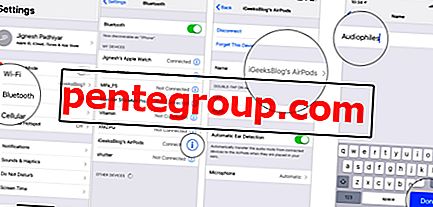
Comment configurer le raccourci Double-Tap d'AirPods
L'une des astuces les plus intelligentes pour améliorer votre expérience AirPod est de modifier idéalement le raccourci double-tap. Ne serait-il pas préférable de définir un écouteur pour invoquer Siri et de configurer l'autre pour passer à la piste précédente ou suivante lorsque vous appuyez deux fois dessus?
Étape 1. Lancez l' application Paramètres sur votre appareil iOS → Bluetooth → appuyez sur le bouton «i» à droite des écouteurs.
Étape 2. Sous «Double-Tap AirPod», appuyez sur l'option Gauche ou Droite . Ensuite, choisissez l'option préférée comme Lecture / Pause, Piste suivante, Piste précédente, OFF.
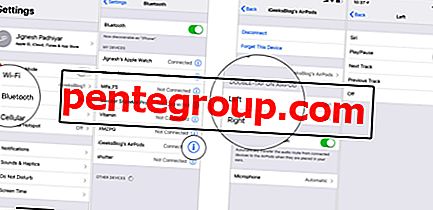
Désactiver la détection d'oreille automatique AirPods
Grâce aux capteurs optiques, les écouteurs Bluetooth entrent en action dès que vous les portez dans vos oreilles. Et au moment où vous les retirez de vos oreilles, ils s'arrêtent. Bien que cette fonctionnalité soit très utile, certains d'entre vous voudront peut-être la contrôler manuellement.
Étape 1. Ouvrez l' application Paramètres sur votre appareil → Bluetooth → appuyez sur le bouton «i» à l'extrême droite de vos écouteurs.
Étape 2. Maintenant, désactivez l'interrupteur à côté de la détection automatique de l'oreille.
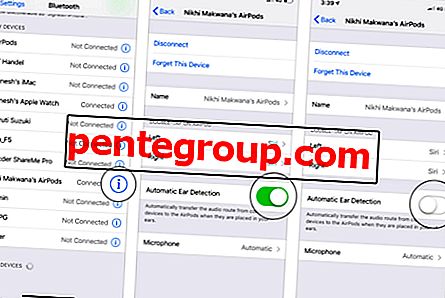
Choisissez le microphone AirPod utilisé
Les deux AirPod sont livrés avec des micros intégrés et les écouteurs les commutent automatiquement pour offrir un son amélioré. Cependant, vous pouvez en attribuer un spécifique pour utiliser le micro pendant les appels.
Étape 1. Ouvrez l' application Paramètres sur votre iPhone → Bluetooth → appuyez sur le bouton «i» à côté du nom des AirPods.
Étape 2. Maintenant, appuyez sur Microphone.
Étape 3. Ensuite, vous avez trois options:
- Changer automatiquement d'AirPods: pour permettre aux écouteurs de changer de micro. Par défaut, il est sélectionné.
- Toujours AirPod gauche: utilisez le micro uniquement sur l'écouteur gauche.
- Always Right AirPod: attribuez les écouteurs droits à l'utilisation du micro.
Choisissez l'option souhaitée selon vos besoins. Je vais sélectionner la bonne.
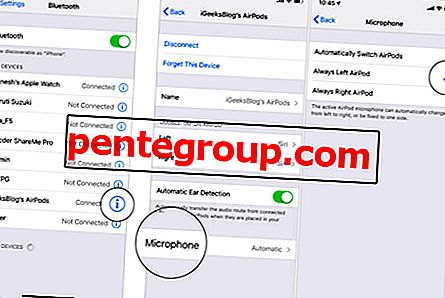
Comment activer / désactiver l'écoute en direct pour les AirPods
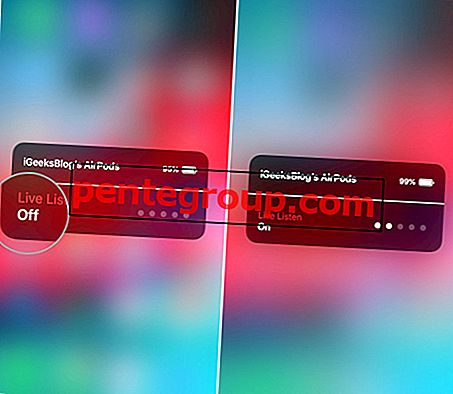
Avec iOS 12, Apple a introduit la prise en charge de l'écoute en direct pour les AirPod. Cette fonctionnalité d'accessibilité peut être utile dans de nombreuses situations. Pour savoir comment commencer, consultez ce guide complet.
Voilà!
Emballer…
En supposant que vous avez mis ces astuces astucieuses sur votre radar pour renforcer votre expérience. Je suis sûr qu'ils peuvent faire une différence notable.
Vous souhaitez également jeter un œil à ces messages:
- Meilleurs écouteurs Bluetooth pour iPhone Xs, Xs Max et XR
- Meilleurs haut-parleurs Bluetooth pour iPhone Xs, Xs Max et XR
- Comment utiliser HomePod comme haut-parleur pour profiter des appels mains libres
- Comment configurer l'audio AirPlay 2 multi-pièces sur les HomePods
Vous avez une astuce concernant les écouteurs Bluetooth d'Apple? Assurez-vous de le partager avec nous. Téléchargez notre application et restez connecté avec nous via Facebook, Twitter et Telegram.












